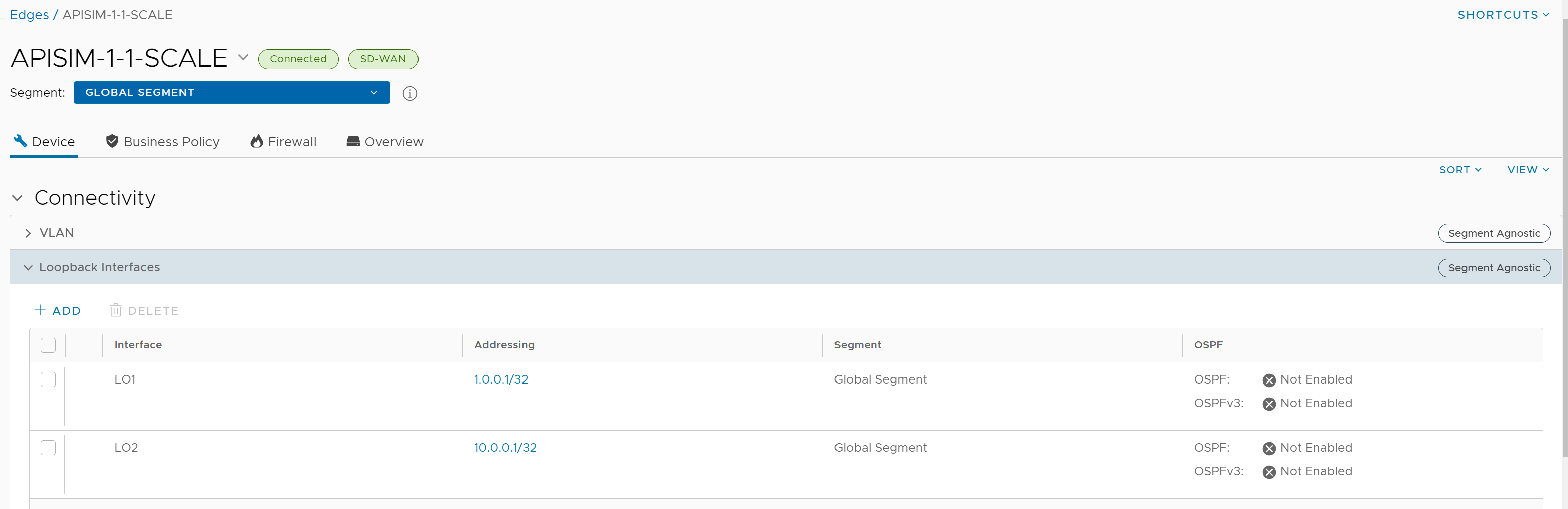Για να διαμορφώσετε μια διασύνδεση βρόχου επιστροφής για Edge:
Προϋποθέσεις
Για πληροφορίες σχετικά με τους κανόνες και τις σημειώσεις που πρέπει να λάβετε υπόψη πριν να διαμορφώσετε μια διασύνδεση βρόχου επιστροφής, δείτε Διασυνδέσεις βρόχου επιστροφής—Περιορισμοί.
Διαδικασία
Αποτελέσματα
Μπορείτε να επιλέξετε, ανά πάσα στιγμή, να επεξεργαστείτε τις ρυθμίσεις διασύνδεσης βρόχου επιστροφής κάνοντας κλικ στη σύνδεση διεύθυνσης, εκτός από τις ρυθμίσεις Πρόθημα CIDR (CIDR Prefix) και Αναγνωριστικό διασύνδεσης (Interface ID).
Εάν διαγράψετε μια διασύνδεση βρόχου επιστροφής, το πεδίο Διασύνδεση προέλευσης (Source Interface) για όλες τις υπηρεσίες για τις οποίες έχετε επιλέξει τη διασύνδεση βρόχου επιστροφής επανέρχεται στην τιμή Αυτόματο (Auto).
- Εάν το αναγνωριστικό διασύνδεσης βρόχου επιστροφής δεν βρεθεί στο Edge.
- Εάν χρησιμοποιείτε παλαιότερες εκδόσεις API για να ρυθμίσετε τις παραμέτρους του Edge, μερικές φορές το Edge ενδέχεται να μην λάβει το κλειδί για τη διεύθυνση IP προέλευσης για τις υπηρεσίες.
- Έχει προτεραιότητα κάθε διασύνδεση μη WAN που κοινοποιείται.
- Μεταξύ των διασυνδέσεων μη WAN που κοινοποιούνται, η επιλογή διασύνδεσης προέλευσης βασίζεται στην ακόλουθη σειρά προτεραιότητας— διασυνδέσεις βρόχου επιστροφής, διασυνδέσεις VLAN ή οποιεσδήποτε δρομολογημένες διασυνδέσεις.
- Εάν υπάρχουν περισσότερες από μία διασυνδέσεις του ίδιου τύπου που έχουν ρυθμιστεί και κοινοποιηθεί, επιλέγεται η διασύνδεση με το μικρότερο αναγνωριστικό διασύνδεσης.
Για παράδειγμα, εάν έχετε δύο διασυνδέσεις βρόχου επιστροφής (LO3 και LO4), μία διασύνδεση VLAN (VLAN2) και δύο δρομολογημένες διασυνδέσεις (GE1 και GE2) που έχουν ρυθμιστεί και κοινοποιηθεί και εάν το πεδίο Διασύνδεση προέλευσης (Source Interface) για οποιαδήποτε υπηρεσία έχει οριστεί σε Αυτόματο (Auto), το Edge επιλέγει το LO3 ως διασύνδεση προέλευσης.
Επόμενες ενέργειες
| Υπηρεσίες/Ρυθμίσεις | Για λεπτομέρειες, δείτε ... |
|---|---|
| Κυκλοφορία διαχείρισης Orchestrator | Διαμόρφωση διαχείρισης κυκλοφορίας για Edge |
| Ρυθμίσεις ελέγχου ταυτότητας | Διαμόρφωση ρυθμίσεων ελέγχου ταυτότητας για προφίλ |
| Ρυθμίσεις DNS | Διαμόρφωση DNS για προφίλ |
| Ρυθμίσεις Netflow | Διαμόρφωση ρυθμίσεων Netflow για Edge |
| Ρυθμίσεις Syslog | Διαμόρφωση ρυθμίσεων Syslog για Edge |
| Ρυθμίσεις BGP | Διαμόρφωση BGP από το Edge σε γειτονικά underlay για προφίλ |
| Ρυθμίσεις NTP | Διαμόρφωση NTP για Edge |
Όταν το Edge μεταδίδει την κυκλοφορία, η κεφαλίδα του πακέτου θα έχει τη διεύθυνση IP της επιλεγμένης διασύνδεσης προέλευσης, ενώ τα πακέτα μπορούν να σταλούν μέσω οποιασδήποτε διασύνδεσης στη δρομολόγηση προορισμού.